Cara Ganti Nama di Zoom Meeting – Sampai dengan saat ini penggunaan Aplikasi Zoom Meeting masih begitu diperlukan. Terutama bagi mereka yang memiliki team dalam hal pekerjaan yang mereka geluti. Pasalnya dengan aplikasi ini mereka akan tetap dapat melakukan meeting secara rutin meskipun saat ini sedang adanya seruan untuk dirumah saja.
Meruapan salah satu aplikasi yang cukup ringan, Zoom juga bisa digunakan setiap orang baik menggunakan perangkat PC atau laptop bahkan juga bisa digunakan secara mudah lewat aplikasi Zoom untuk mobile. Banyak fitur yang disematkan developer didalam aplikasi ini untuk mempermudah para pengguna melakukan kegiatan meetings.
[toc]
Salah satu fitur yang belakangan ini banyak di cari para pengguna adalah fitur mengganti background di aplikasi Zoom Meeting. Dengan fitur tersebut kalian dapat dengan mudah mengganti background saat meeting dengan begitu mudah. Namun bukan hal tersebut yang akan kita bahas pada kesempatan kali ini.
Melainkan sesuai dengan judul yang sudah kami rangkum diatas. Kali ini akan kami bagikan tutorial atau panduan bagaimana cara ganti nama di Zoom baik saat meeting sedang berlangsung ataupun saat kalian tidak melakukan meeting. Untuk melakukannya dapat dilakukan lewat aplikasi PC ataupun lewat aplikasi untuk Android.
Cara Ganti Nama di Zoom Meeting PC dan Android
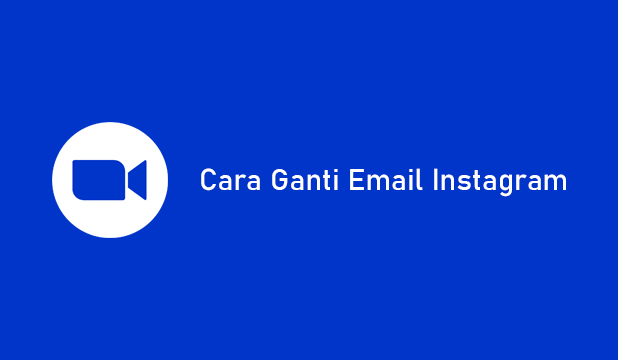
Perubahan nama pengguna pada aplikasi Zoom sebenarnya bisa dilakukan dengan begitu mudah. Karena memang secara default Zoom sudah menyertakan fitur tersebut didalam aplikasi mereka. Namun ada beberapa pengguna yang menanyakan tentang cara ganti nama di Zoom Meeting karena mereka benar-benar tidak mengetahuinya.
Oleh karena itu lewat artikel terbaru tigasiku.com kali ini, akan coba kami jelaskan secara rinci bagaimana cara menggantinya baik itu saat sedang meeting ataupun tidak sedang meeting. Untuk lebih jelasnya berikut beberapa cara yang dapat kalian gunakan.
Cara Ganti Nama di Zoom Android Saat Meeting
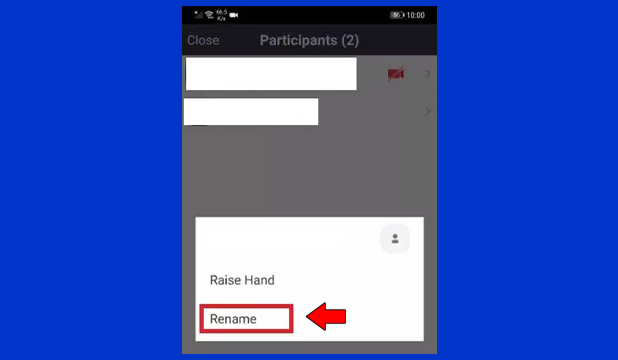
Untuk mengganti nama di Zoom saat meeting, kalian bisa memanfaatkan aplikasi Zoom yang bisa kalian unduh secara gratis di playstore. Yang dimana cara ini bisa dikatakan cukup mudah untuk di lakukan.
- Buka aplikasi Zoom yang ada pada HP android kalian kemudian gabung atau join ke rapat yang sedang berlangsung.
- Setelah itu pada saat rapat tengah berlangsung, kalian klik Participants untu membuka daftar peserta rapat.
- Setelah itu silahkan kalian temukan nama kalian dan silahkan Tap Nama Kalian.
- Kemudian silahkan klik Rename dan lanjutkan dengan memasukan nama baru kalian sesuai dengan form yang sudah disediakan.
- Terakhir silahkan kalian klik Simpan atau OK untuk menyelesaikan proses perubahan nama tersebut.
Cara Mengubah Nama di Zoom PC Saat Meeting
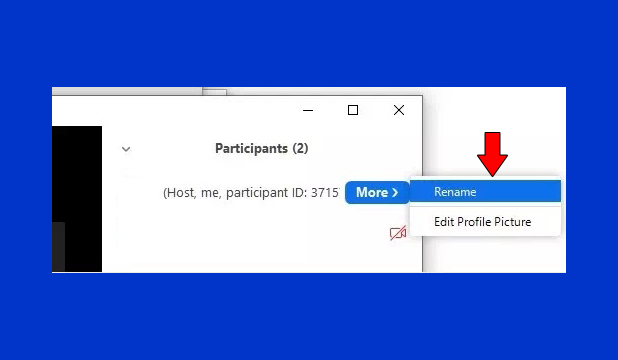
Cara ganti nama Zoom Meeting disaat rapat berlangsung pun juga dapat kalian lakukan secara mudah dengan menggunakan PC. Caranya pun tidak jauh berbeda dengan cara ganti nama Zoom saat meeting lewat HP Android seperti kami sampaikan diatas.
- Buka aplikasi Zoom Meeting di PC atau laptop yang kalian gunakan dan silahkan join atau gabung dengan rapat yang ingin kalian ikuti.
- Pada saat rapat sedang berlangsung, silahkan kalian klik Participants yang ada dibagian bawah.
- Silahkan cari nama kalian didalam menu participants tersebut. Apabila sudah ketemu, silahkan kalian arahkan mouse ke nama kalian untuk melihat menu More.
- Jika menu tersebut sudah terlihat, maka kalian akan melihat ada dua menu baru yaitu Rename dan Edit Profil Picture.
- Untuk mengubah nama, silahkan kalian pilih Rename.
- Masukan nama baru kalian sesuai dengan form yang sudah disediakan.
- Untuk menyimpannya silahkan kalian klik OK.
Selain dengan menggunakan cara diatas, kalian juga dapat melakukan perubahan nama profil kalian dengan mudah tanpa harus dilakukan disaat meeting berlangung. Cara tersebut memanfaatkan pengaturan profil yang ada pada aplikasi Zoom baik PC ataupun Android.
Dan bagi kalian yang ingin melakukan pergantian nama lewat pengaturan profil. Maka berikut ini akan kami rangkumkan secara lengkap.
Mengganti Nama Profil Zoom Meeting Via HP Android
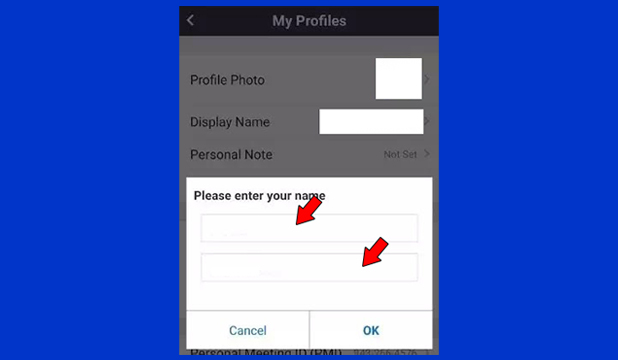
Hampir sama mudahnya dengan cara ganti nama Gmail, cara mengganti nama profil Zoom Meeting juga dapat kalian lakukan dengan memanfaatkan HP android lewat aplikasi Zoom yang bisa kalian unduh secara gratis di Playstore. Adapun cara yang bisa kalian lakukan antara lain :
- Pertama silahkan kalian buka aplikasi Zoom yang ada pada HP android kalian.
- Kemudian silahkan kalian klik menu Pengaturan atau Settings yang ada disudut sebelah kanan bawah.
- Setelah itu silahkan tap pada menu Profil untuk membuka halaman profil akun Zoom kalian.
- Setelah berada pada halaman tersebut, silahkan kalian pilih Display Name.
- Masukan nama baru yang kalian inginkan pada dua form yang diperlihatkan.
- Terakhir silahkan kalian tap menu OK yang ada disisi sebalah kanan bawah dari form tersebut untuk menyelesaikannya.
Mengganti Nama Profil Zoom Meeting Lewat PC
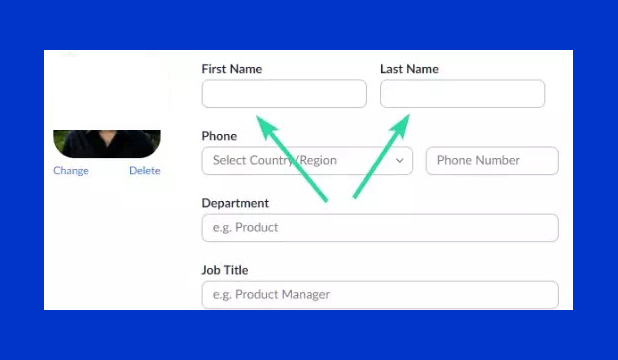
Cara mengganti nama Profil Zoom Meeting lewat menu pengaturan profil juga bisa dilakukan dengan mudah untuk para pengguna aplikasi Zoom di PC atau Laptop. Bahkan cara ini bisa dibilang cukup mudah dan cukup cepat untuk kalian lakukan bila dibandingkan dengan cara diatas. Bagi kalian yang ingin mengetahuinya, berikut adalah langkah-langkahnya.
- Pertama silahkan kalian buka aplikasi Zoom Meeting yang ada diperangkat PC atau Laptop kalian.
- Setelah terbuka silajhkan kalian klik ikon profil kalian yang ada disisi sebelah kanan atas.
- Lanjutkan dengan memilih menu My Profil untuk masuk kedalam pengaturan profil kalian.
- Kemudian lanjutkan dengan tap atau klik menu Edit disebelah kanan gambar profil akun kalian.
- Untuk mengganti nama, silahkan kalian masukan nama baru kalian kedalam form yang berjudul First Name dan Last Name.
- Jika sudah, silahkan kalian klik Save Changes untuk menyelesaikannya.
Cukup mudah bukan cara ganti nama di Zoom Meeting baik saat meeting berlangsung ataupun tidak dengan menggunakan aplikasi di PC ataupun di HP android ? Tentu saja kami yaikin kalian dapat melakukannya dengan mudah dan cepat.
Dan bagi kalian yang mungkin baru saja ingin melakukan pergantian nama di aplikasi Zoom, maka cara yang tigasiku.com sampaikan diatas dapat menjadi referensi yang cukup bisa kalian andalkan. Semoga apa yang sudah kami sampaikan bisa bermanfaat.